инструкцию с картинками в формате Word
advertisement
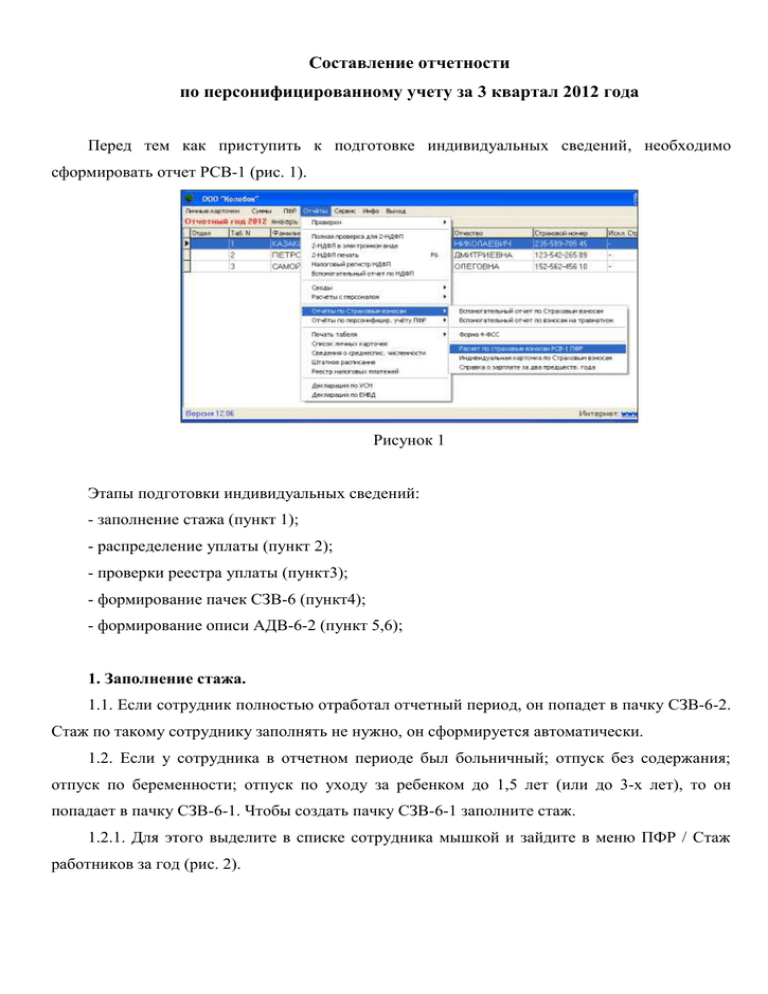
Cоставление отчетности по персонифицированному учету за 3 квартал 2012 года Перед тем как приступить к подготовке индивидуальных сведений, необходимо сформировать отчет РСВ-1 (рис. 1). Рисунок 1 Этапы подготовки индивидуальных сведений: - заполнение стажа (пункт 1); - распределение уплаты (пункт 2); - проверки реестра уплаты (пункт3); - формирование пачек СЗВ-6 (пункт4); - формирование описи АДВ-6-2 (пункт 5,6); 1. Заполнение стажа. 1.1. Если сотрудник полностью отработал отчетный период, он попадет в пачку СЗВ-6-2. Стаж по такому сотруднику заполнять не нужно, он сформируется автоматически. 1.2. Если у сотрудника в отчетном периоде был больничный; отпуск без содержания; отпуск по беременности; отпуск по уходу за ребенком до 1,5 лет (или до 3-х лет), то он попадает в пачку СЗВ-6-1. Чтобы создать пачку СЗВ-6-1 заполните стаж. 1.2.1. Для этого выделите в списке сотрудника мышкой и зайдите в меню ПФР / Стаж работников за год (рис. 2). Рисунок 2 1.2.2. Если Вы ведете табель сотрудника, то стаж заполнится автоматически, после нажатия на кнопку «Стаж по табелю» (рис. 3). Рисунок 3 1.2.3. Чтобы занести период стажа вручную, нажмите кнопку «Добавить» и укажите период стажа (рис. 4). Рисунок 4 1.2.4 Если у работника в Сведениях о стаже заполнено хотя бы одно из полей: - «Особые условия» - «Трудовой стаж-основание» - «Выслуга лет» - или у работника несколько строк о начале и конце периода (т.е. работник в течение года несколько раз принимался на работу и увольнялся) - или выделены «Доп. условия»- ДЕТИ ; ДЛДЕТИ; ДЕКРЕТ; АДМИНИСТР (отпуск без содержания); ВНЕТРУД(больничный) (рис. 5), то данный работник попадает в пачку «СЗВ-6-1». Рисунок 5 1.3 Работники, у которых был больничный, отпуск без содержания или несколько строчек в стаже, выделяются в отдельную пачку. 1.4 Сотрудникам, работающим по договорам подряда, в стаже нужно указывать все периоды договоров и ставить галочку «Отключить автоконтроль» (рис. 6). Например: У сотрудника в третьем квартале было 2 договора-подряда с 01.07.12 31.07.12 и с 1.09.12 - 30.09.12. В стаже должно быть 2 периода и включена галочка. Если галочка не будет стоять, то в отчете у него будет 3 периода стажа, что будет неправильно. Т.е. с 01.07.12 - 31.07.12, с 01.08.12 - 31.08.12 и с 01.09.12 - 30.09.12 (рис. 6). Рисунок 6 1.5 Работницы, находящиеся в декретном отпуске или в отпуске по уходу за ребенком (до 1,5 или до 3 лет) также выделяются в отдельную пачку (рис. 7). Рисунок 7 2. Заполнение уплаченных страховых взносов. 2.1 Для того, чтобы заполнить взносы по сотрудникам зайдите в меню ПФР / Уплата взносов и распределение по пачкам (рис. 8). Рисунок 8 2.2 Если у вас не заполнены долги с 2011 года, откройте вкладку «Долг на начало» (рис. 9). Рисунок 9 2.3 Нажмите Записи / Принять долги по уплате с прошлого года (рис. 10). Программа создаст список сотрудников, по которым осталась задолженность с предыдущего года. Рисунок 10 2.4 Если долги уже разнесены, тогда перейдите на вкладку «I квартал», нажмите Операции / Проверка реестра (рис. 11) если проверка прошла успешно, тогда перейдите на вкладку «II квартал», нажмите Операции / Проверка реестра. Рисунок 11 Если проверки прошли успешно, тогда можно приступать к подготовке III квартала. 2.5 Для этого выберите период отчета (3 квартал) (рис. 12). Рисунок 12 2.6 Затем нажмите Записи / Обновить данные по начислениям из личных карточек Рисунок 13 Программа сформирует список сотрудников, у которых были начисления за отчетный период. Автоматически по этим сотрудникам добавляются категории и вид стажа (рис. 14). Рисунок 14 2.7 Взносы, начисленные и уплаченные с сумм выплат сверх предельной базы 512 000 руб. по тарифу 10 %, в индивидуальных сведениях не отражаются. 2.8 Вид стажа: буква «Д» присваивается сотрудницам, у которых в стаже были строки «Декрет» или «Дети»; - буква «Л» присваивается сотрудникам, у которых был льготный стаж; - буква «П» присваивается сотрудникам, у которых указаны в стаже больничные, отпуск без содержания или было несколько строк стажа; - буква «А» присваивается тем сотрудникам, у которых весь период был отпуск без сохранения заработной платы и отпуск по уходу за ребенком от 1,5 до 3 лет. 2.9 Если в списке нет сотрудника, которого хотите включить в отчет, нажмите Записи / Добавить запись (рис. 15). Рисунок 15 В открывшемся окне выберите сотрудника, его категорию. Номер пачки указывать не обязательно. Нажмите «Ок» (рис. 16). Рисунок 16 2.10 Если на сотрудника, который попал в реестр не нужно подавать отчет, тогда выделите его в списке, нажмите Записи / Удалить запись (рис. 17). Рисунок 17 2.11 Затем нажмите Операции / Распределить уплату (рис. 18). Рисунок 18 Подробнее о распределении уплаты. Если уплаты не было за этот период, приступайте к пункту 2.15. 2.12 При распределении уплаты пропорционально начисленному С НАЧАЛА ГОДА, в окошке уплаты внесите сумму, уплаченную с начала года (РСВ-1 строка 140) или воспользуйтесь кнопкой «Взять из платежей» (в этом случае уплата встанет из занесенных Вами платежей) (рис. 19). Рисунок 19 При этом сумма уплаты не может быть больше суммы начислений с учетом долга за 2011г. Если уплата превышает начисления, тогда нужно поставить сумму уплаты равную сумме начислений. 2.13 Программа автоматически распределит пропорционально суммы по всем сотрудникам (рис. 20). Рисунок 20 Затем нажмите Операции / Показать итог по колонкам (рис. 21). Рисунок 21 Сумма уплаты должна совпадать с РСВ-1 по строке 144 (рис. 22). Рисунок 22 2.14 Если нужно изменить уплаченные взносы по сотруднику нажмите Записи / Редактировать запись (рис. 23). Рисунок 23 2.15 Распределите номера пачек через меню Операции / Распределить номера пачек (рис. 24). Рисунок 24 2.16 Пункт меню Операции / Печать реестра позволяет распечатать представленную таблицу (рис. 25, 26). Рисунок 25 Рисунок 26 3. Проверка реестра уплаты. 3.1 После распределения номеров пачек, нажмите Операции / Проверка реестра (рис. 27). Рисунок 27 Если появилось сообщение «Проверка успешно завершена», то приступайте к пункту 4 (рис. 28). Рисунок 28 4. Формирование отчетов СЗВ-6 с записью файла. 4.1 Пачки СЗВ-6-2 или СЗВ-6-1 можно сформировать в меню Отчеты / Отчеты по перс. Учету ПФР/ Пачка с Индивид. Сведениями СЗВ-6-1 (СЗВ -6-2) (рис. 29). Рисунок 29 4.2 В условиях подготовки отчета укажите за какой период (квартал) составляется отчет и номер пачки, которую Вы распределили. Нажмите «Ок» (рис 30). Рисунок 30 При этом для пачки сложного стажа СЗВ-6-1 сразу же сформируется опись АДВ-6-3 (рис. 31). Рисунок 31 4.3 Сформируйте каждую пачку СЗВ-6 отдельно. 4.4 Откроется печатная форма индивидуальных сведений (рис. 32, 33). Рисунок 32 Рисунок 33 4.5 При выходе из печатной формы программа предложит записать файл (рис. 34). Рисунок 34 5. Заполнение данных для АДВ-6-2. 5.1 Когда файл(ы) с индивидуальными сведениями записан(ы), необходимо заполнить АДВ-6-2. Для этого заходим в меню ПФР / Заполнение описи АДВ-6-2 (рис. 35). Рисунок 35 5.2 В открывшейся форме в левом пустом квадрате поставьте галочку. Поставьте столько галочек, сколько пачек СЗВ-6 в отчетном периоде (рис. 36). 5.3 Укажите номер(а) пачки(ек) индивидуальных сведений, который(е) соответствуют номерам пачек ИС (рис. 36). Рисунок 36 5.4 Затем нажмите кнопку «Обновить данные» у каждой пачки (рис. 37). 5.5 Программа возьмет эти сведения из файла с отчетом СЗВ-6 (рис. 37). Рисунок 37 5.6 Нажмите «Выход». 6. Формирование отчета АДВ-6-2. 6.1 Опись АДВ-6-2 формируется в меню Отчеты/ Отчеты по перс. учету ПФР/ Опись АДВ-6-2 (рис. 38). Рисунок 38 6.2 В условиях подготовки отчета укажите период, поставьте следующий номер пачки и нажмите «ОК» (рис. 39). 6.3 Откроется печатная форма АДВ-6-2 (рис. 40). Рисунок 40 6.4 При выходе из печатной формы программа предложит записать файл (рис. 41). Рисунок 41 6.5 В новой версии проверочной программы CheckXML добавлена перекрестная проверка СЗВ 6-3, РСВ-1, АДВ 6-2. По кнопке «Проверка» проверятся сразу же все файлы (рис. 42). При этом файлы должны быть записаны в одной отдельной папке. Рисунок 42